利用路由器刷Openwrt和mentohust上网方法实现
rg100a刷OpenWrt固件及使用3G上网卡+pppoe宽带合并叠加

[教程]rg100a刷OpenWrt固件及使用3G上网卡+pppoe宽带合并叠加原贴地址:/forum/viewthread.php?tid=948344H618b、rg100a刷OpenWrt固件及使用3G上网卡+pppoe宽带合并本文仅针对h618b、rg100a路由器,3G上网卡MU350及移动的TD-SCDMA(WCDMA、EVDO未测试),固件OpenWrt。
关于宽带合并,正努力研究中...看到有些人在等这个教程,所以先把已有的成果整理出来吧,大家一起研究。
由于本人只有h618b、rg100a路由,如你有其他等基于BCM5354、BCM6358的路由器,请自行谨慎选择其他固件。
刷机有风险,变砖本人概不负责!!!一、刷机1. h618b刷机h618b刷机很容易,且一般情况不会刷死。
下载OpenWrt固件:/bac ... cm-2.4-squashfs.trx再下载一个通用的刷机工具,或者直接用命令行版的tftp。
先把PC网卡IP地址设成路由器同一个网段:192.168.1.x开一个CMD窗口,PING路由器的默认IP:ping 192.168.1.1 -t,暂时不要关闭该CMD。
运行刷机工具,路由器IP填上:192.168.1.1,选择我们下载的固件。
然后把路由器关掉,同时观察CMD,当出现Hardware error时,再迅速打开路由器电源,当出现TTL=100的时候,点击刷机工具的“更新固件”按钮。
提示刷新成功后,观察CMD,等了一会,又能PING通192.168.1.1了,固件刷新完成。
2. rg100a刷机比h618b刷机貌似更容易,呵呵。
先PC连到rg100a的LAN1口,记住一定要是LAN1口,不然刷不上的,且把IP地址改成和路由器同一个网段,即:192.168.1.x下载OpenWrt固件,和h618b的固件是不一样的,别搞错了。
/bac ... -128k-bc310-cfe.bin把路由器电源关掉,按住reset键不放再打开电源,持续20秒左右,然后浏览器打开192.168.1.1,出现刷机登录页面用户:telecomadmin 密码:nE7jA%5m,登录进去后就来到了刷机页面。
Openwrt刷机 破锐捷认证

Openwrt刷机破锐捷认证https:/// mentohust libpcaps /bbs/forum.php1识别HARD WARE 对应FIRM WARE2 修改PC的IP地址:2.刷机准备首先,在OpenWRT官网下载所需要的版本,我这里下载的是brcm.2.4版本。
然后下载tftp执行文件:tftp.exe.可以把两者放在一起放在桌面上或者其他文件夹都可以。
然后打开路由器电源,用网线把路由器其中一个LAN口和电脑相连。
然后开始菜单>运行>cmd>输入命令ping 192.168.1.1 –t此图说明路由器连接正常然后打开tftp.exe刷机程序:在固件文件那一栏载入下载的OpenWRT固件,注意先不要点击更新固件3.开始刷机关闭路由电源,会显示如下图如果是英文会显示:TTL timed out现在打开电源,会如下图所示:当出现TTL=100,马上点击tftp刷机程序的更新固件然后等待,等再次出现TTL=64的时候则刷机成功4.刷机成功(telnet登陆后此服务会关闭)或ssh连上路由为了证明刷机成功,再开始>运行>cmd>输入命令:telnet 192.168.1.1 也就是用telnet登录路由,会显示如下:Wifi设置DB120有两个独立的MAC,也就是说你不但能看到eth0字样,也能看到eth1,绝大数情况下,eth0代表WAN口,eth1代表LAN口对于RG100A,本站固件通过VLAN已经模拟出两个独立的MAC,你能看到eth1.0和eth1.1字样,这个你不用修改,用默认的设置即可4、安装libpcap5将mentohust上传到路由。
openwrt无线中继设置步骤
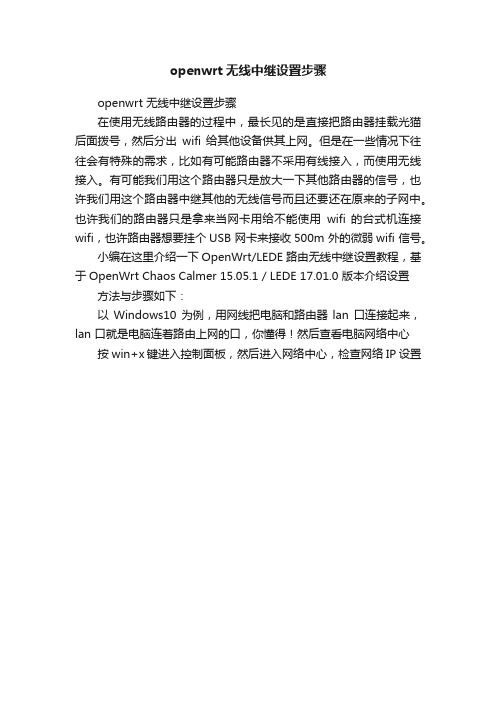
openwrt无线中继设置步骤
openwrt 无线中继设置步骤
在使用无线路由器的过程中,最长见的是直接把路由器挂载光猫后面拨号,然后分出wifi 给其他设备供其上网。
但是在一些情况下往往会有特殊的需求,比如有可能路由器不采用有线接入,而使用无线接入。
有可能我们用这个路由器只是放大一下其他路由器的信号,也许我们用这个路由器中继其他的无线信号而且还要还在原来的子网中。
也许我们的路由器只是拿来当网卡用给不能使用wifi 的台式机连接wifi,也许路由器想要挂个USB 网卡来接收500m 外的微弱wifi 信号。
小编在这里介绍一下OpenWrt/LEDE 路由无线中继设置教程,基于OpenWrt Chaos Calmer 15.05.1 / LEDE 17.01.0 版本介绍设置方法与步骤如下:
以Windows10 为例,用网线把电脑和路由器lan 口连接起来,lan 口就是电脑连着路由上网的口,你懂得!然后查看电脑网络中心按win+x 键进入控制面板,然后进入网络中心,检查网络IP 设置。
使用校园网mentohust共享WIFI
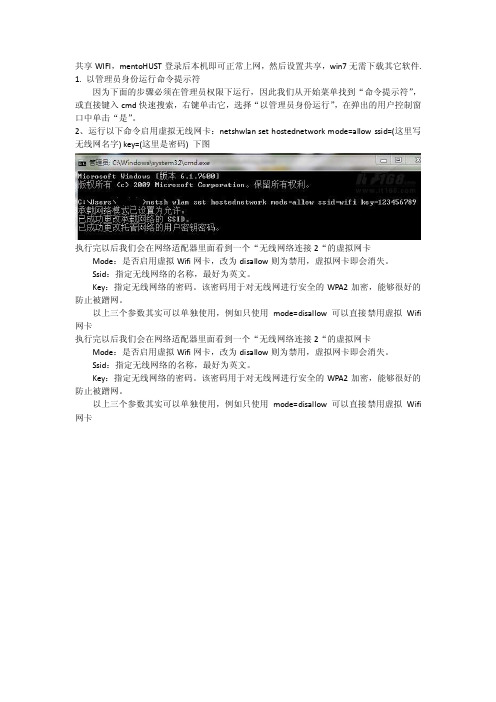
共享WIFI,mentoHUST登录后本机即可正常上网,然后设置共享,win7无需下载其它软件.1. 以管理员身份运行命令提示符因为下面的步骤必须在管理员权限下运行,因此我们从开始菜单找到“命令提示符”,或直接键入cmd快速搜索,右键单击它,选择“以管理员身份运行”,在弹出的用户控制窗口中单击“是”。
2、运行以下命令启用虚拟无线网卡:netshwlan set hostednetwork mode=allow ssid=(这里写无线网名字) key=(这里是密码) 下图执行完以后我们会在网络适配器里面看到一个“无线网络连接2“的虚拟网卡Mode:是否启用虚拟Wifi网卡,改为disallow则为禁用,虚拟网卡即会消失。
Ssid:指定无线网络的名称,最好为英文。
Key:指定无线网络的密码。
该密码用于对无线网进行安全的WPA2加密,能够很好的防止被蹭网。
以上三个参数其实可以单独使用,例如只使用mode=disallow 可以直接禁用虚拟Wifi 网卡执行完以后我们会在网络适配器里面看到一个“无线网络连接2“的虚拟网卡Mode:是否启用虚拟Wifi网卡,改为disallow则为禁用,虚拟网卡即会消失。
Ssid:指定无线网络的名称,最好为英文。
Key:指定无线网络的密码。
该密码用于对无线网进行安全的WPA2加密,能够很好的防止被蹭网。
以上三个参数其实可以单独使用,例如只使用mode=disallow 可以直接禁用虚拟Wifi 网卡了与其他计算机或设备共享已连接的互联网,我们需要启用“Internet连接共享”功能。
打开“网络连接”窗口,右键单击已连接到Internet的网络连接,选择“属性”,切换到“共享”选项卡,选中其中的复选框,并选择允许其共享Internet的网络连接在这里即我们的虚拟Wifi网卡。
注:楼上步骤为笔记本无线网卡即接受来自路由器的信号(我们宿舍用无线路由器做交换机)也发送internet信号。
华为HG255d路由器登陆锐捷教程

华为HG255d路由器登陆锐捷教程
利用刷入Openwrt结合mentohust实现不用锐捷客户端就可以登录网络,可以多人共用一个账号,也可以开启无线网络,让你尽享WiFi 的乐趣!!!
1、打开电脑的浏览器,在地址栏输入192.168.1.1(不同路由器地址可能不同,请参照说明书的地址)
2、进入路由器设置界面,进入端口,克隆mac.
查询mac的方法:运行→“cmd”→”ipconfig/all”
3、进入“服务”,锐捷认证。
参数一定要设置正确,设置完成后一定要点击“应用并保存”,否则无法更改!!!
4、设置完成后重启路由器即可保存设置并应用。
效果如图:
Ipv4一定是10开头的,否则无法上网!!!!
5、然后你就可以和你的小伙伴,尽情享受免费WiFi的乐趣!!!
PS:恢复出厂设置
1.首先在路由器正常工作的情况下按住reset按键,持续30秒或以
上。
2.在继续按着reset按键的基础上,把电源接口给拔了,记得一定
要持续按住reset按键,持续30秒或以上。
3.插上电源,接着继续按住reset按键,持续30秒或以上。
以上三步中,reset按键是一直被按下去的,这样就能强制还原系统
了,这样就能避免一些设置上的错误(比如将LAN的协议改为DHCP)而导致路由器变塑料盒!!!!。
集美大学宿舍使用路由器自动登录锐捷开启wifi无线网络的设置步骤教程
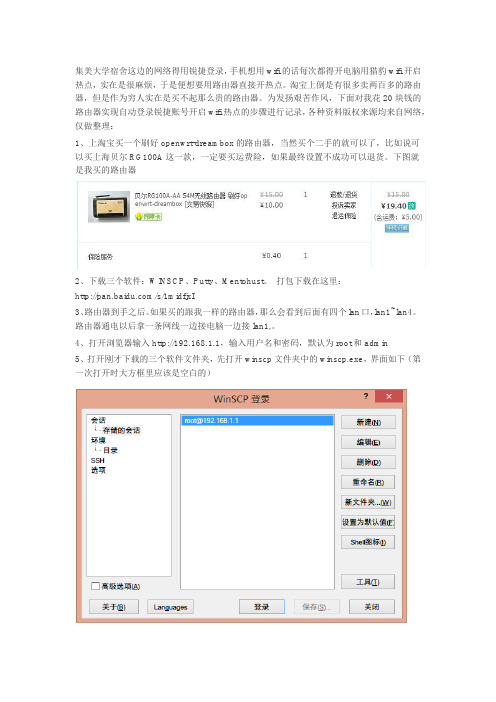
集美大学宿舍这边的网络得用锐捷登录,手机想用wifi的话每次都得开电脑用猎豹wifi开启热点,实在是很麻烦,于是便想要用路由器直接开热点。
淘宝上倒是有很多卖两百多的路由器,但是作为穷人实在是买不起那么贵的路由器。
为发扬艰苦作风,下面对我花20块钱的路由器实现自动登录锐捷账号开启wifi热点的步骤进行记录,各种资料版权来源均来自网络,仅做整理:1、上淘宝买一个刷好openwrt-dreambox的路由器,当然买个二手的就可以了,比如说可以买上海贝尔RG100A这一款,一定要买运费险,如果最终设置不成功可以退货。
下图就是我买的路由器2、下载三个软件:WINSCP、Putty、Mentohust。
打包下载在这里:/s/1midfjxI3、路由器到手之后。
如果买的跟我一样的路由器,那么会看到后面有四个lan口,lan1~lan4。
路由器通电以后拿一条网线一边接电脑一边接lan1,。
4、打开浏览器输入http://192.168.1.1,输入用户名和密码,默认为root和admin5、打开刚才下载的三个软件文件夹,先打开winscp文件夹中的winscp.exe,界面如下(第一次打开时大方框里应该是空白的)6、点击右边的新建,并在跳出来的对话框里输入主机名192.168.1.1,端口22,用户名root,密码admin,文件协议SCP,并登录(会报错,请忽略)。
如下图所示:7、上传文件:连接成功后,将显示winscp主界面。
左边表示本地文件夹,右边就是路由器的文件夹,默认右边的位置是/root,不要修改。
在左边点击文件夹图标,把路径修改到刚才下载的三件套里"opkg luci-app-mentohust"那个文件夹,可以看到两个文件,把它们拖拽到右边,即可上传成功。
(上传成功后即可关闭winscp)8、在路由器上安装软件:运行三件套里的putty.exe。
输入host name为192.168.1.1,端口22,连接方式SSH,并点击下面的OPEN,即如下图所示9、在跳出的黑窗口里输入用户名root,回车。
openwrt无线路由器设置说明
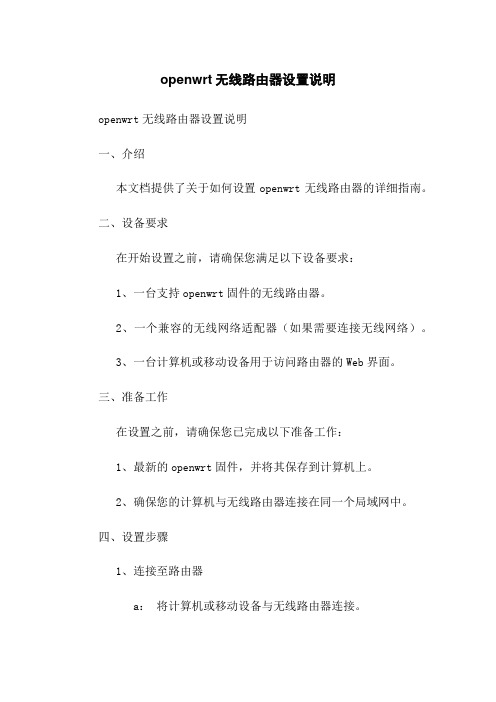
openwrt无线路由器设置说明openwrt无线路由器设置说明一、介绍本文档提供了关于如何设置openwrt无线路由器的详细指南。
二、设备要求在开始设置之前,请确保您满足以下设备要求:1、一台支持openwrt固件的无线路由器。
2、一个兼容的无线网络适配器(如果需要连接无线网络)。
3、一台计算机或移动设备用于访问路由器的Web界面。
三、准备工作在设置之前,请确保您已完成以下准备工作:1、最新的openwrt固件,并将其保存到计算机上。
2、确保您的计算机与无线路由器连接在同一个局域网中。
四、设置步骤1、连接至路由器a:将计算机或移动设备与无线路由器连接。
b:打开Web浏览器,并在地质栏中输入路由器的IP地质。
c:输入默认的用户名和密码以登录路由器的管理界面。
2、更新固件a:在管理界面中,导航至“系统”->“固件升级”。
b:“选择文件”按钮,并选择之前好的openwrt固件文件。
c:“开始升级”按钮,等待固件升级完成并重启路由器。
3、配置无线网络a:在管理界面中,导航至“网络”->“接口”->“WAN”。
b:配置WAN接口的连接类型、IP地质、子网掩码等信息。
c:导航至“网络”->“接口”->“LAN”。
d:配置LAN接口的IP地质、子网掩码、DHCP服务等信息。
4、设置无线网络a:在管理界面中,导航至“网络”->“无线”。
b:“添加新无线接口”按钮,并配置无线网络的名称、加密方式、密码等信息。
c:确认设置后,“提交”按钮,使配置生效。
5、配置其他功能a:根据需要,配置其他功能,如端口转发、动态DNS、VPN等。
b:确认设置后,“提交”按钮,使配置生效。
五、附件本文档无附件。
六、法律名词及注释1、openwrt:一个用于嵌入式设备的自由及开放源代码的Linux操作系统。
2、IP地质:互联网协议地质,用于唯一标识网络设备。
3、子网掩码:用于确定IP地质的网络部分和主机部分。
openwrt无线路由器设置说明演示教学

无线路由器一线多拨设置说明openwrt注意:口变为了密码:lan1wana97a04 口,,该路由器的默认用户名为:root所以外线应插到标有数字“1”的接口,其余端口为lan口,用于连接电脑。
1、将电脑与路由器的lan口连接(暂不插外线),并把电脑的ip地址和dns设为自动获取,在IE中输入http://192.168.1.1,输入用户名和密码,开始进行如下配置。
2、进入“多wan设定”,如需3拨请设为3,4拨设为4,选择开启macvlan,并填入生成wan口数量后保存应用。
3、点击“网络”分别设置wan、wan1、wan2…..的帐号密码(暂时不设置下图中的第4步,等出现问题后再设置,请按图操作)。
4、点击“网络”下面的“无线”然后点击修改,设置无线的名称,和安全密码。
5、然后重新启动路由器,插上外线到标有数字“1”的接口,等待2分钟左右,进入“状态”下面的“接口总览”查看多拨情况,下图为一线三拨连接的情况,图中wan口无法连接上网,此原因有两种可能:(1)、你的线路最多支持两拨。
(2)、因为没有设置wan口的物理地址,所以不能连接,如出现此情况请返回重新第3条图中第4步设置wan中的物理地址。
6、打开360安全卫士,用里面的宽带测速功能看看自己的网速是不是提高了,360仅作为测速参考,最好的办法是用迅雷多线程下载,进入“系统之家”网站同时下载几个大文件,然后看看迅雷窗口所显示的总下载速度,许多买家在测试带宽时进入一个误区,认为只要下载都能达到最高的速度,这点要提醒你,你的速度快,但是如果你下载文件的服务器慢,速度一样达不到,所以要选择资源多的文件进行下载,如果你是迅雷会员可以进入高速通道测试效果更佳(其实迅雷对非会员也有速度限制,你懂的)下载速度参考值:2M带宽最高下载约为200K左右。
7、常见故障处理方法。
口都出现“需要重新连接”上不了网,出现这种可能有两wan在接口总览菜单中我的所有红色、)1(.种情况:1、你把外线插错了,请插到标有数字“1”的接口。
- 1、下载文档前请自行甄别文档内容的完整性,平台不提供额外的编辑、内容补充、找答案等附加服务。
- 2、"仅部分预览"的文档,不可在线预览部分如存在完整性等问题,可反馈申请退款(可完整预览的文档不适用该条件!)。
- 3、如文档侵犯您的权益,请联系客服反馈,我们会尽快为您处理(人工客服工作时间:9:00-18:30)。
校园网中利用路由器刷Openwrt+mentohust上网方法实现关键词:路由器,TP-LINK TL-WDR3320,Openwrt,锐捷认证, mentohust, 固件,交叉编译,锁文件注:本文很多地方参考了warriorpaw的博文/warriorpaw/article/details/7990226,致敬,感谢!0. 背景学校去年开通了万兆校园网及校园无线,并开始使用锐捷认证上网。
同一账号可同时三台终端上线,有线采用锐捷认证(1台终端),无线采用WEP/WPA2认证(2台终端)。
校园网上给出了锐捷的windows、Mac及linux客户端。
开始时linux客户端还可用,后来就无法通过认证,并且与linux(Gnome)的netmanager 冲突。
后来,实验室增加了用于计算的工作站,于是锐捷linux客户端的问题及终端数限止问题日益突出。
经上网搜索,根据手头的资源,确定使用路由器刷openwrt固件,并安装mentohust认证软件实现:同一锐捷账号共享上网,同时完成内网布置。
实现过程中经历了不少曲折,写下来作为记录,同时与大家交流。
【实现本文的操作,用户应当对网络设置有基础了解,对linux下的基本shell命令,环境变量,文件系统,用户/文件/权限,远程操作和交叉编译有一定了解。
】1 刷入openwrt固件1.1 了解openwrt关于OpenWrt的介绍参见:/(中文)和https:///Openwrt固件及一些相关软件亦可从这两个站点下载。
后面用到时将给出具体链接。
1.2 准备工作[建议:生手(如我)在刷固件前应认真阅读这两个网上的内容,并把其中的各网页内容下载下来作离线备用]上openwrt的官方网查询自己的路由器是否在支持列表https:///toh/start被支持最好,否则可下载通用版本试试,但很可能会使你的路由器变砖。
1.2.1 固件下载假设被支持,下载相应的固件,其名字应该与openwrt-ar71xx-generic-tl-wdr3320-v2-squashfs-factory.bin类似。
本例中的文件名是我的路由器对应的固件。
我的路由器型号为:TP-LINK TL-WDR3320。
我是从网友的百度网盘上下载的,具体地址记不起来了。
总之,要找到对应于自己路由器型号的固件。
ar71xx通用的BB (Barrier Breaker)Release在https:///barrier_breaker/14.07/ar71xx/generic/ 链接下面找。
下载下来备用,一般放在自己的主目录下。
[建议:后面的工作在linux完成。
因为路由器的固件就是一个小linux系统,而且后面我们交叉编译mentohust还要用linux。
否则,你需要在windows 下安装一堆软件甚至虚拟机,比较麻烦(网上相关介绍较多,自行搜索)。
不懂linux,那学习掌握了linux以后再来看这个]1.2.2 刷入固件依照openwrt官方wiki安装指南https:///doc/howto/generic.flashing及网友们的经验,应当首先尝试第一种安装方法:利用路由器中原厂的升级菜单。
连接电脑与路由器(当然是接在LAN口上),在电脑上网浏览器中输入http://192.168.1.1,出现登录路由器界面,输入用户名和密码登录。
(一般没改过的用户名与密码均为admin。
推荐大家设置路由器时修改用户名和密码,安全问题。
网址也有可能是别的,比如192.168.1.123等,要看路由器的说明书。
所有改动均可通过按钮恢复到出厂状态)升级菜单一般在主菜单--系统设置--固件升级下。
(此处因我的路由器已刷过,没有了web 登录及控制界面,不附图了。
没设置过soho路由器或无线路由器?那算了,你还是别往下看了。
先学习去)打开该菜单后,出现对话框,提示你输入将要刷入固件文件的位置,用鼠标点击“浏览”按钮,找到你下载的固件文件,点击“升级”或"确定"按钮完成固件刷入。
[成功后你将暂时不能再用浏览器登录路由器了。
其他方式的刷固件方式没测试,不妄言]2 编译mentohust2.1 mentohust资源列表从官方:/p/mentohust/downloads/list或mentohust作者的博客(华中科大)下载mentohust源码包,我下载的是mentohust-0.3.1.tar.gz------------------------------------Toolchain(交叉编译环境)下载:下载对应你路由器cpu的交叉编译链下载地址:/backfire/10.03.1/比如HG320路由BCM5358的CPU MIPSEL构架 2.6内核的就用brcm47xx/ 里面的Toolchain我下载的为:OpenWrt-Toolchain-ar71xx-for-mips_34kc-gcc-4.8-linaro_uClibc-0.9.33.2.tar.bz2(对应的芯片平台是mips)另要下载libpcap,比如我下载的为:libpcap-1.7.4.tar.gz下载地址/-------------------------------------------------2.2 为什么编译而不是直接下载安装包原因是下载的可执行/安装包(mentohust.mips.7z)不能用。
试验:将上述包解压后,将其中的文件直接复制到(使用scp the/path/to/mentohsut root@192.168.1.1:/jffs/etc/mentohust/ , 注:提前在固件中建立该目录)路由器,并改变权限后并不能用。
2.3 设置编译环境先解压OpenWrt-Toolchain-ar71xx-for-mips_34kc-gcc-4.8-linaro_uClibc-0.9.33.2.tar.bz2到一个目录,例如:/home/chen/temp/OpenWrt-Toolchain-ar71xx-for-mips_34kc-gcc-4.8-linaro_uClibc-0.9.33.2 为了后续工作键盘输入量减少,将上述目录改为(目录重命名)/home/chen/temp/mips_34kc-gcc-4.8按照warriorpaw的文章,先应设置环境变量,但不能照抄,应据实际情况修改============代码引用===============export PATH=$PATH:/home/paw/mipsel-gcc-4.3.3/usr/bin/export CC=mipsel-openwrt-linux-gccexport CPP=mipsel-openwrt-linux-cppexport GCC=mipsel-openwrt-linux-gccexport CXX=mipsel-openwrt-linux-g++export RANLIB=mipsel-openwrt-linux-uclibc-ranlibexport ac_cv_linux_vers=2.6.24export LDFLAGS="-static"export CFLAGS="-Os -s"=============代码引用结束===============似乎第7句并非必要。
我实际修改如下:===============代码引用======================export PATH=$PATH:/home/chen/temp/mips_34kc-gcc-4.8/usr/bin/export CC=mips-openwrt-linux-gccexport CPP=mips-openwrt-linux-cppexport GCC=mips-openwrt-linux-gccexport CXX=mips-openwrt-linux-g++export RANLIB=mips-openwrt-linux-uclibc-ranlibexport LDFLAGS="-static"export CFLAGS="-Os -s"=============代码引用结束=======================可以进入Toolchain中实际看一看,这些编译器在什么位置,实际文件名是什么。
先编译libpcap,再编译mentohust2.4 编译libpcap及mentohust参见/warriorpaw/article/details/7990226分别解压,然后进入相应目录,按照上述链接给出的步骤一步步进行-----------网文引用-------------------编译libpcap解压libpcap-1.7.4.tar.gzcd进去生成Makefile./configure --host=mips-linux --prefix=/home/paw/work/ --with-pcap=linux如果这里出错,返回2.3请检查环境变量make这里会编译失败,具体出的什么错,没弄明白,但是我们需要的libpcap.a已经生成cp走不管它了(比如,cp到家目录下,或者不用动,下面编译mentohust时给出正确路径也可)----------------网文引用结束-------------------编译mentohust其中编译mentohust时须修改以下两个文件============代码引用=====================myconfig.c-----------------下为myconfig.c的内容-------------------static const char *CFG_FILE = "/jffs/etc/mentohust.conf"; /* 配置文件*/static const char *LOG_FILE = "/jffs/tmp/mentohust.log"; /* 日志文件*/static const char *LOCK_FILE = "/jffs/tmp/mentohust.pid"; /* 锁文件*/-----------------------------------------myfunc.c-----------------下为myconfig.c的内容------------------static const char *DATAFILE = "/jffs/etc/mentohust/"; /* 默认数据文件(目录) */----------------------------------------=====================================自动生成configure运行下述命令:sh autogen.sh生成Makefile运行./configure./configure --host=mipsel-linux --disable-encodepass --disable-notify --prefix=/jffs --with-pcap=/path/to/libpcap.a注:--with-pcap=后面就是编译libpcap生成的libpcap.a 的路径如果这里出错,返回2.3请检查环境变量运行makemake如果顺利,用在你路由器上的二进制文件已经生成2.5 mentohust编译中出现的问题及解决办法2.5.1 环境变量设置错误最常见的问题就是设置环境变量时的拼写错误,一定要严格对照。
